Ako previesť RAR súbor na ZIP vo Windows

Máte nejaké RAR súbory, ktoré chcete previesť na ZIP súbory? Naučte sa, ako previesť RAR súbor na formát ZIP.
Softvér benchmark pomáha porovnávať konkrétny produkt s iným, aby bolo čo najlepšie. Meria tiež výkon hardvéru, softvérových programov, počítača a internetového pripojenia. Je dôležité poznamenať, že pri porovnávaní benchmarku platí, že čím vyššia je hodnota výsledkov, tým efektívnejší je softvér, komponent alebo počítač. Preto sa benchmarkový softvér používa na viacúčelové účely. Jeden je na overenie výkonu softvéru; druhý je na výber najlepšieho produktu s porovnaním.
Benchmark je test, ktorý sa používa na porovnanie výkonu medzi viacerými vecami navzájom alebo akceptovaným štandardom. Používa sa na testovanie výkonu nového hardvéru, ktorý má byť inzerovaný, alebo na zobrazenie súboru hardvéru, ktorý podporuje určité množstvo pracovného zaťaženia. Výkon môžete merať spustením konkrétneho benchmarkového softvéru, aby ste otestovali, či je nainštalovaná aplikácia kompatibilná s vaším zariadením alebo nie. Porovnanie siete na kontrolu dostupnej šírky pásma môže byť užitočné, ak nezískate očakávané internetové pripojenie.
Výhody benchmarku:
Obsah
11 najlepších benchmarkových softvérov v roku 2020
Je tu niekoľko najlepších benchmarkových softvérov, ktoré vám pomôžu pracovať efektívne. Sú nasledovné:
1. 3DMark
Softvér benchmarku 3DMark vám pomôže zistiť výkon vykresľovania 3D grafiky počítača a pracovné zaťaženie schopností procesora. Softvér 3D mark benchmark je obľúbeným benchmarkom herného výkonu, ktorý používajú milióny ľudí a tisíce spoločností. Spustenie 3D známky výkon 3D známky skóre. Vyššie skóre znamená vyšší výkon. Softvér 3D mark benchmark je indikátorom výkonnosti koncového používateľa.
klady:
ZÁPORY:
2. UserBenchmark
Pomocou UserBenchmark môžete identifikovať problémy s hardvérom a preskúmať najlepšie aktualizácie. Otestuje váš počítač a porovná používateľov s inými používateľmi s rovnakými komponentmi. UserBenchmark ponúka hĺbkové testovanie, ktoré sa používa pre ovládače úložísk, ako sú HDD alebo SDD, aby zostali kompatibilnejšie. Tie využívajú nielen skóre jednotlivých komponentov, ale vytvárajú aj výsledky testov pre celkové zariadenia. Vďaka tomu zariadenie vylepšuje nedostatky, chyby, a tým sa stáva užívateľsky prívetivým.
klady:
ZÁPORY:
3. Cinebench
Cinebench sa považuje za skvelý benchmark, ktorý je užitočný pri hľadaní najlepších procesorov pre nenáročné úlohy, ako je 3D modelovanie, animácia a úprava videa. Dodáva vykreslenej scéne fotorealistický vzhľad. Je tiež užitočný pre výkon jednovláknového a viacvláknového procesora. Je to jeden z najdôveryhodnejších benchmarkových softvérov, ktorý sa používa v tomto odvetví.
Aktualizovaný cinebench je verzia R20, ktorá sa sústredila hlavne na výkon CPU. Existuje limit na spustenie nového benchmarku, ktorý sa nazýva limit pamäte. Cine Benchmark ponúka testovací balík, ktorý obsahuje CPU aj GPU (grafická procesorová jednotka). Hlavným cieľom softvéru cinebenchmak je vykresliť výpočtový výkon systému generovaný v 3D scénach.
klady:
ZÁPORY:
4. Geekbench
Geekbench je multiplatformový benchmark, ktorý meria výkon vášho systému stlačením tlačidla. Meria jednojadrový a viacjadrový výkon procesora. Vďaka tomu systém funguje na maximum pre herný potenciál. Umožňuje vám porovnávať výkony systému, operačné systémy a architektúru procesora.
Svoje výsledky môžete sledovať na jednom mieste vytvorením účtu. To bude modelovať úlohy a aplikácie v reálnom svete, čo zahŕňa aktualizované pracovné zaťaženie CPU a nové pracovné zaťaženie počítača. To odráža skutočných používateľov, ktorým čelia na svojich mobilných zariadeniach a osobných počítačoch.
klady:
ZÁPORY:
5. CPU-Z
It is a free-ware that gathers information on some of the devices of your system like processor name, unique number, process, package, etc. It also looks after the type of memory, size, and module specifications. It is used to view all of your hardware information. It is an excellent hardware information tool for windows.
The latest version of CPU-Z offers information in android even. It also displays detailed information about battery information like battery level, status, temperature, and capacity. CPU-Z yields the information about the hardware, its optimization level, and its new versions expose additional features.
PROS:
CONS:
6. HWMonitor
It is a hardware monitoring program that reads PC systems, voltages, temperatures, fan speed. It handles the most common sensor chips. It is a free application that reports information about android devices. It requires internet permission for online validations and billing information for measuring performances. The current value and recorded minimum and maximum values, are reported in the list of HWMonitor.
Among the software, regarding of HWMonitor tools are resource usage and privacy-oriented. It has direct control of fan speeds allowing the user to quickly customize the cooling in the system. The current HWMonitor is designed for only the interface with a specific model of mother-board. Sometimes it is incompatible.
PROS:
CONS:
7. Novabench
It is a million trusted, free website since 2007. It tests the performance of the computer. Testing is an easy technique in nova bench and only takes a few minutes. It is used to compare test results online to spot critical problems. Based on the results, you can tune, upgrade, or repair your computer. It performs tests like CPU tests, GPU tests, Memory transfer speed, and disk read and write speed.
You can compare with 1000’s of similar systems and see how the computer stacks up the personality. You can save optional test results for free in a file. You can schedule, automate tests, and view temperature and battery history.
PROS:
CONS:
8. SiSoftware Sandra Lite
It is a benchmarking, system diagnostic, and analyzer tool. It gives more information about your need for both hardware and software. It works along the lines of windows utilities. It gives the user the ability to draw comparisons between higher and lower level performance to give information about CPU chipset, video adapters, ports, printers, sound cards, memory, windows networks.
V softvéri Sandralite existuje možnosť získať spätnú väzbu, ktorú je potrebné aktualizovať a vylepšiť. Poskytuje obrovskú oficiálnu hardvérovú podporu prostredníctvom technologických partnerov.
klady:
ZÁPORY:
9. Prídavné spaľovanie MSI
MSI je šikovný nástroj na pretaktovanie pre grafické karty MSI. Medzi hlavné podporované patrí GPU shader alebo nastavenie taktu pamäte, pokročilá rýchlosť ventilátora a ovládanie napätia GPU. Najnovšia verzia AfterBurner obsahuje funkciu nahrávania herného videa. Diváci môžu zdieľať obľúbenú obrazovku ako video na sociálnych webových stránkach.
MSI je najlepšie softvérové riešenie na pretaktovanie pre procesory Intel. Funguje s akýmkoľvek procesorom. Vďaka tomu sú herné aplikácie kompatibilné. Má bohaté funkcie na monitorovanie hardvéru a pretaktovanie GPU.
klady:
ZÁPORY:
10. Speccy
Speccy je informačný, ľahký a produktívny softvér, ktorý vám poskytuje podrobné informácie o hardvéri v počítači vrátane CPU, základnej dosky, pamäte RAM, grafických kariet, pevných diskov, optických jednotiek a podpory zvuku. Poskytuje informácie o podrobných štatistikách o hardvéri, ktorý je nainštalovaný vo vašom systéme.
Je rýchla a jednoduchá na špecifickú navigáciu. Svoje výsledky môžete jednoducho naskenovať ako snímku, XML alebo textový súbor a jednoducho ich zdieľať. K týmto údajom sa dá dostať pomocou technickej podpory. Pomocou tohto softvéru môžete získať okamžitý prehľad o svojom systéme.
klady:
ZÁPORY:
11. PassMark PerformanceTest
Porovnanie PC s viac ako miliónom počítačov vykonávajú používatelia PerformanceTest. Vykonáva zložité matematické výpočty zahŕňajúce kompresie a šifrovanie. Prichádza test výkonu Passmark. Porovnáva výkon PC s podobnými počítačmi po celom svete. Meria vplyv konfiguračných zmien a aktualizácií hardvéru. Od roku 1998 má priemyselný štandard.
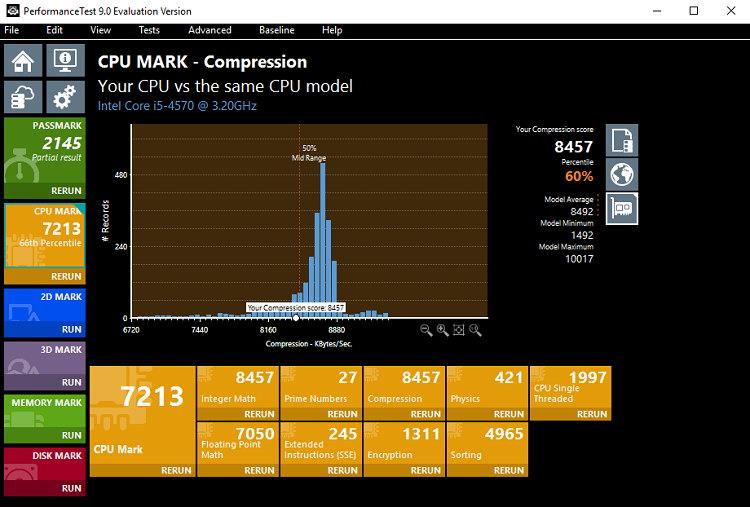
Pomocou softvéru na testovanie výkonu môžete vyhľadať a stiahnuť tieto základné línie a odoslať na stránku svoj vlastný benchmark. Porovnáva výsledky s inými webovými stránkami pre rôzne testy rýchlosti.
klady:
ZÁPORY:
Zhrnutie
Benchmarky sú teda užitočným softvérom, ktorý používateľom poskytuje správy o výkone, vďaka ktorým sa ľahko oboznámia s hardvérom. Je to vhodná metóda poznať celú konfiguráciu systému pomocou jedinej softvérovej aplikácie.
Aj keď vyžaduje overený softvér na odstránenie vstupu podvodov. Taktiež vykonáva niekoľko prieskumov pre lepšie využitie benchmarkových softvérových riešení bez zneužitia. Môžeme teda konštatovať, že benchmarky sú aplikácie neustáleho vývoja s aktualizovanými verziami a slúžia používateľom drasticky.
Máte nejaké RAR súbory, ktoré chcete previesť na ZIP súbory? Naučte sa, ako previesť RAR súbor na formát ZIP.
Držte vyrovnávaciu pamäť vyčistenú vo vašom webovom prehliadači Google Chrome pomocou týchto krokov.
Ukážeme vám, ako zmeniť farbu zvýraznenia textu a textových polí v Adobe Reader s týmto podrobným návodom.
Nájdite tu podrobné pokyny, ako zmeniť User Agent String vo webovom prehliadači Apple Safari pre MacOS.
Microsoft Teams v súčasnosti nepodporuje nativné prenášanie vašich stretnutí a hovorov na TV. Môžete však použiť aplikáciu na zrkadlenie obrazovky.
Zaujíma vás, ako integrovať ChatGPT do Microsoft Word? Tento sprievodca vám presne ukáže, ako to urobiť pomocou doplnku ChatGPT pre Word v 3 jednoduchých krokoch.
Zistite, ako vyriešiť bežný problém, pri ktorom bliká obrazovka v prehliadači Google Chrome.
Hľadáte osviežujúcu alternatívu k tradičnej klávesnici na obrazovke, Galaxy S23 Ultra od Samsungu poskytuje vynikajúce riešenie. S
Krížové odkazy môžu váš dokument výrazne sprístupniť, usporiadať a uľahčiť jeho používanie. Tento sprievodca vás naučí, ako vytvoriť krížové odkazy v programe Word.
Potrebujete naplánovať opakujúce sa stretnutia v MS Teams so svojimi spolupracovníkmi? Naučte sa, ako nastaviť opakujúce sa stretnutie v Teams.







